當前位置:首頁 > 幫助中心 > 筆記本怎么u盤重裝系統 筆記本怎么u盤重裝系統win7
筆記本怎么u盤重裝系統 筆記本怎么u盤重裝系統win7
今天我要教你一個絕妙的技巧,就像是給你的筆記本電腦來個時尚的造型改造,只不過這次是內在的系統重裝!忘掉那些沉悶的系統問題和卡頓的表情,拿起你的神奇U盤,讓我們一起開啟筆記本電腦裝系統的冒險之旅吧!準備好大白菜u盤啟動盤了嗎?那就跟著小編,讓我們學會筆記本怎么u盤重裝系統win7,讓筆記本電腦煥發青春活力吧。
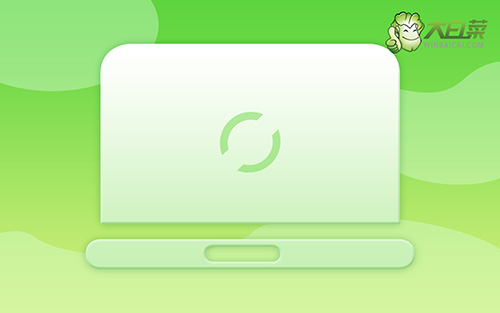
筆記本怎么u盤重裝系統
首先,制作u盤啟動盤
1、首先,根據自身的需要,下載合適的大白菜U盤啟動盤制作工具版本。

2、打開大白菜U盤啟動盤制作工具后,如圖設置,點擊制作U盤啟動盤就可以了。

3、接著,就可以下載Windows鏡像系統到U盤啟動盤了。

接著,設置u盤啟動電腦
1、不同電腦的u盤啟動快捷鍵不一樣,具體可以在官網查詢,或者直接點擊跳轉查詢。

2、將大白菜u盤接入電腦,即可通過u盤啟動快捷鍵,設置電腦從u盤啟動,進入主菜單。

3、接著,選中大白菜u盤主菜單中的【1】,回車即可進入u盤系統桌面,準備重裝系統。

最后,u盤啟動盤重裝系統
1、打開大白菜一鍵裝機軟件后,將Windows系統鏡像安裝到“C盤”,點擊“執行”。

2、稍后,在還原界面中,涉及部分系統設置,只需默認勾選,點擊“是”即可。

3、然后,注意勾選“完成后重啟”并在電腦第一次重啟時,拔掉大白菜U盤即可。

4、注意,稍后電腦會多次重啟,這是正常現象,等待電腦進入win7系統界面,則表示重裝成功。

現在,你學會了筆記本怎么u盤重裝系統win7吧。記得和身邊的小伙伴們分享你的裝系統經驗,讓他們也享受到筆記本電腦煥發新生的樂趣。不論是辦公還是娛樂,你的筆記本電腦都會成為你最忠實的伙伴,陪伴你度過無數美好的時光!最后,祝你使用大白菜u盤重裝系統順利。

